
Prezeranie teploty procesora je dôležitou udalosťou, ktorá pomôže varovať prehriatie a sledovať počítačový režim ako celok. Ak chcete odstrániť údaje z senzorov teploty, boli vytvorené rôzne nástroje, z ktorých jeden je program AIDA64 a jeho kapacity budú prerokované v rámci tohto článku.
Zobraziť teplotu CPU v AIDA64
AIDA64 poskytuje širokú škálu možností, aby ste zistili teplotu procesora. Okrem toho si môžete prečítať čítanie ako v pokojnom stave a pod úplným zaťažením v reálnom čase. Je tiež ľahké zobraziť maximálnu prípustnú teplotu procesora a vytvárať správu s týmito dôležitými ukazovateľmi.Môžete teda zistiť aktuálnu teplotu CPU a jeho jadier, a čítanie sa zmenia v závislosti od zaťaženia v konkrétnom bode alebo aktualizácii manuálne.
Metóda 2: Maximálne indikácie teploty
V AIDA64 je možné zobraziť medznú teplotu, na ktorej je procesor schopný pracovať bez trollovania, to znamená, že vypúšťanie frekvencie a núteného "brzdenia". Vyhľadávanie tejto hodnoty je vyrobená takto:
- Kliknite na ikonu "System Board" alebo kliknite na túto kartu vľavo.
- Prejdite na podsekciu "CPUID" cez panel alebo štítok.
- Pozrite sa na maximálnu teplotu procesora.
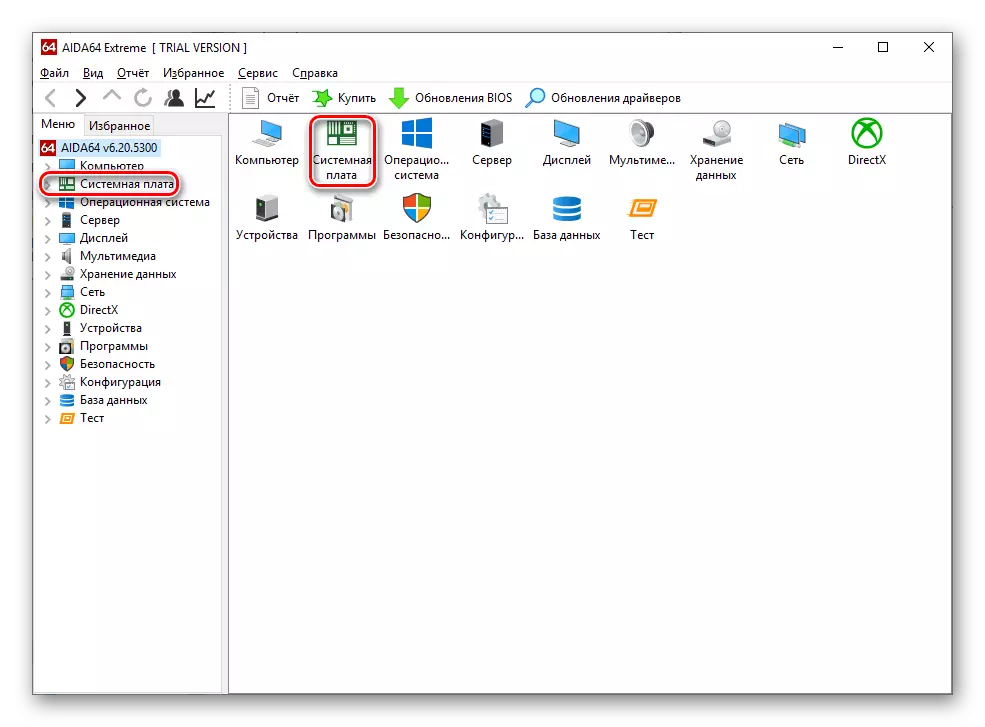
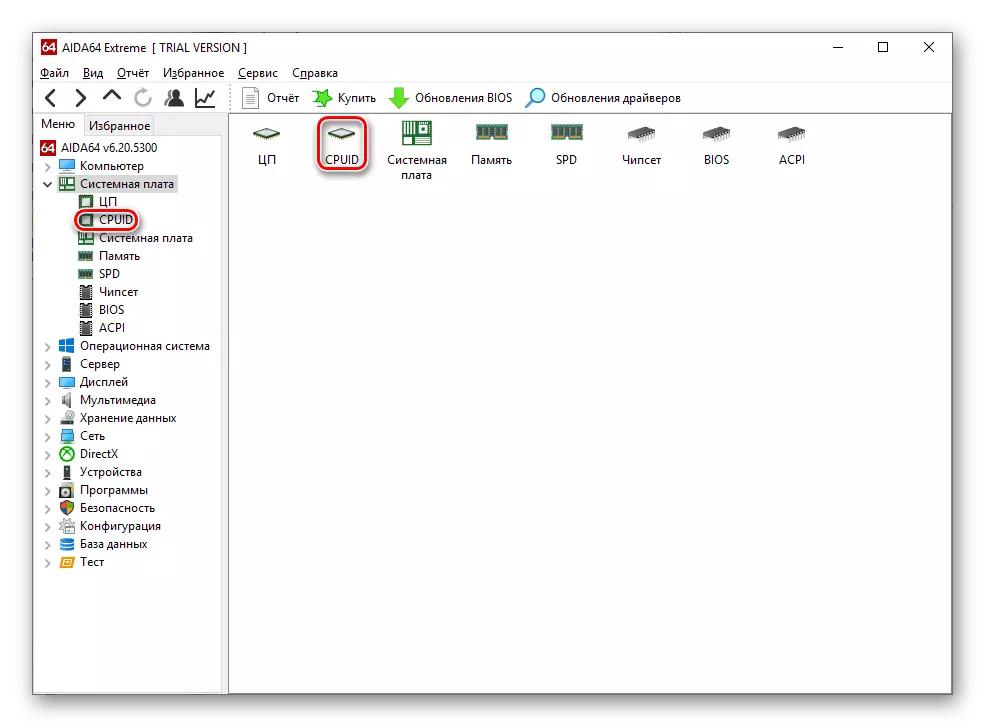

Definovaním požadovaného parametra sa môžete ovládať a zabrániť tomuto prehriatiu.
Tvorba správy v AIDA64 vám umožňuje prenášať informácie o teplotách vášho systému na papieri, odoslané e-mailom alebo jednoduchým uložením na počítači.
Metóda 5: Teplota počas nákladu
V obvyklom stave sa teplota CPU najčastejšie rovná miestnosti, zväčšenej a polčase s určitou odchýlkou. Ak sa však naučiť "Pracovná" číslica - ten, ktorý sa dosiahne pri práci, musíte načítať procesor a s AIDA64 to môže byť usporiadané takto:
- Kliknite na panel s ponukami Nástroje a zvoľte "test stability systému".
- Tu v strede budú vľavo výzvy teploty a zaťaženia, vľavo existujú varianty stresových testov pomocou rôznych zložiek systému. V spodnej časti je tlačidlo "Predvoľby", kliknutím na tlačidlo, ktoré môžete konfigurovať zobrazenie určitých komponentov. Na pravej strane sú absolútne indikátory teploty Celzia. Ak chcete spustiť test, kliknite na tlačidlo "Štart".
- Kliknutím na "Predvoľby", nakonfigurujte displej teploty procesora a jeho jadier, neohrabané na linke vpravo od farebných línií. Podľa vlastného uváženia zmeňte vzhľad grafu, maximálnu / minimálnu teplotu a jeho hrúbku. Po tom, uložte nastavenia na "OK".
- Spustením testovania tlačidlom "Štart", venujte pozornosť fixácii času začiatku testovania, ako aj ktoré sú komponenty odrážajú v grafe, ich teplote a na úplné zaťaženie procesora.
- Voliteľne sa môžete zapnúť a odpojiť odraz teplôt jednotlivých komponentov, neohrabané na nich s ľavým tlačidlom myši. Ich indikátor bude viditeľný na harmonograme a vpravo od neho, kde sa zobrazí v digitálnej hodnote.
- Pri zobrazovaní teploty procesora a všetkých jadier sa messenger môže vyskytnúť vpravo od grafu. Pre pohodlie dáva zmysel kliknúť na ich identifikátory s ľavým tlačidlom myši znova, aby začali zobrazovať hodnoty v číslach. Po zbere dát stlačte "Stop" zastavíte stresový test.
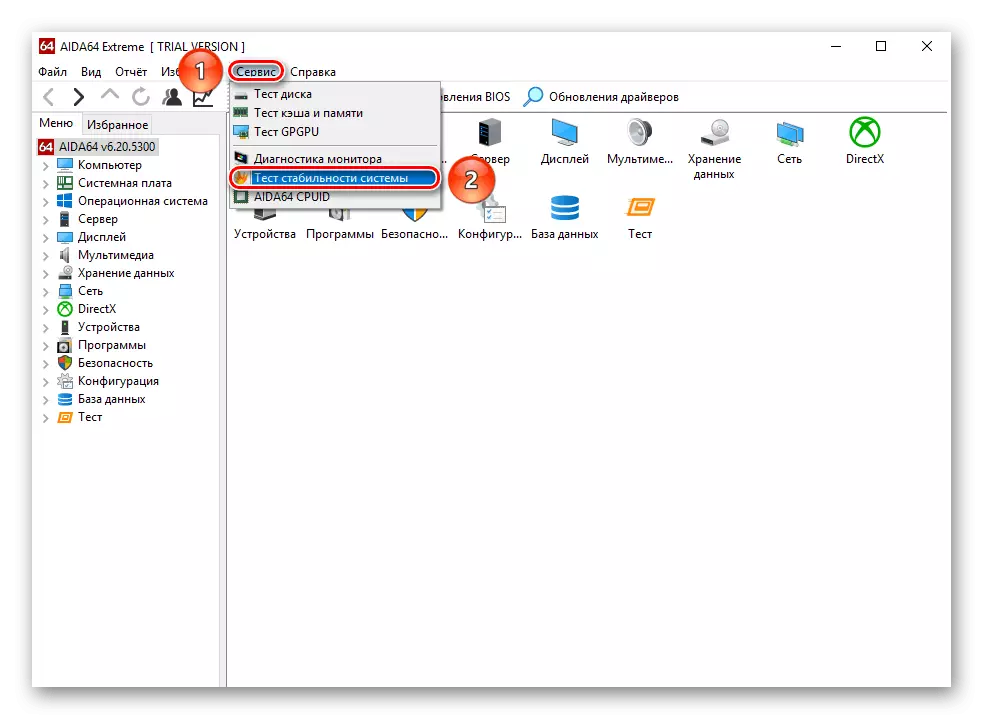
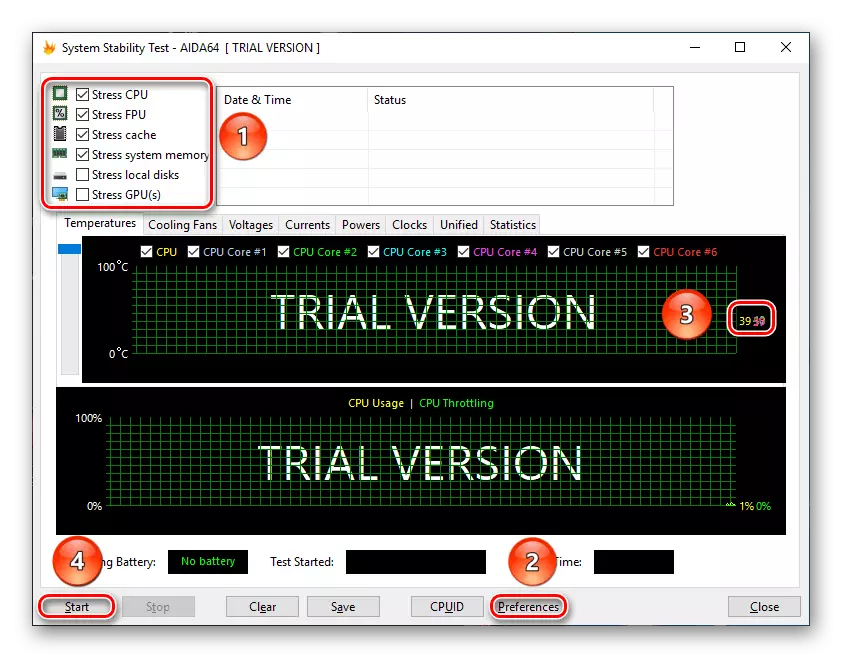
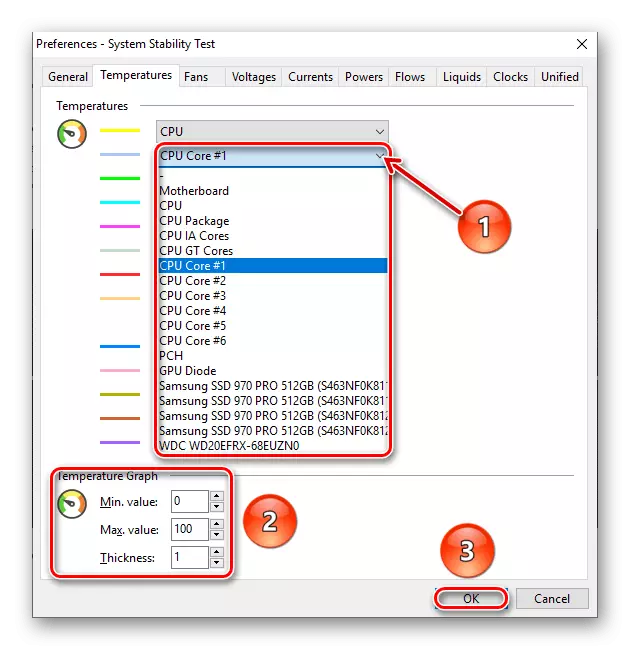
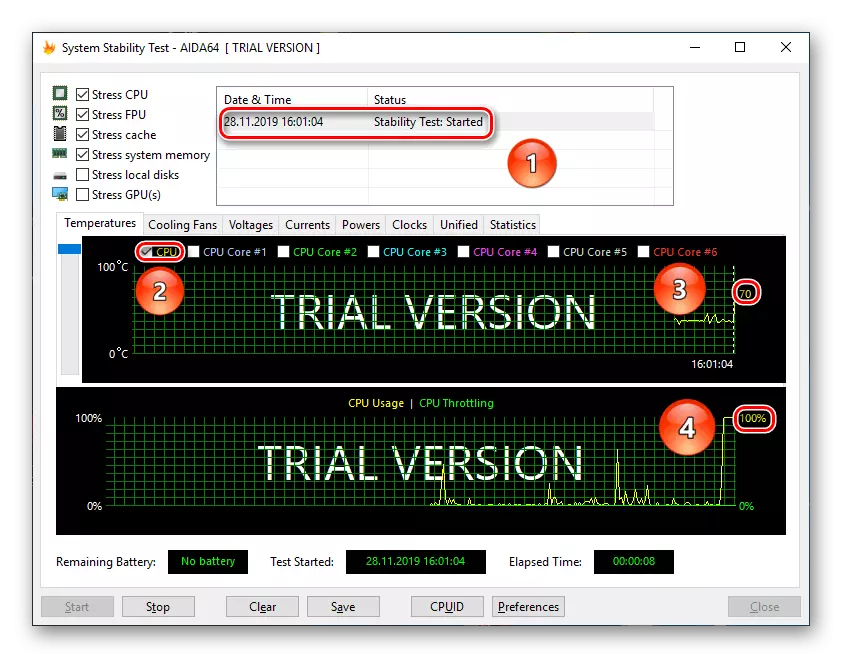


Stanovenie teploty CPU pod zaťažením vám umožní vedieť, či procesor sa neprehrieva z práce a ako dobre sa hodnotí chladiaci systém.
Uvedené metódy umožňujú zhromažďovať rôzne informácie týkajúce sa zahrievania CPU v AIDA64: od čítania v čase času na údaje o jeho nominálne maximálnej a "pracovnej" teploty.
